硬盘找不到了怎么办
shiwaishuzidu 2025年4月13日 17:03:43 硬盘 20
如果硬盘找不到了,可以先检查硬盘的连接线是否松动或损坏,确保电源和数据线连接正常,若连接无误,可能是硬盘出现故障,建议联系专业技术人员进行检修。
硬盘找不到了是一个常见的问题,可能由多种原因引起,以下是一些可能的原因和相应的解决方法:

| 序号 | 可能原因 | 解决方法 |
|---|---|---|
| 1 | 数据线或电源线松动 | 检查并确保硬盘的数据线和电源线连接牢固,如果松动,重新插拔并确保连接紧密。 |
| 2 | 硬盘未正确连接 | 打开电脑机箱,检查硬盘是否已正确安装在主板上,并确保连接稳固。 |
| 3 | BIOS设置问题 | 进入BIOS设置,检查硬盘是否被识别,如果未识别,尝试更改SATA模式或更新BIOS。 |
| 4 | 硬盘故障 | 使用硬盘检测工具检查硬盘是否有坏道或其他故障,如果有,可能需要更换硬盘。 |
| 5 | 分区表损坏 | 使用分区工具修复分区表,如果无法修复,可能需要重新分区或格式化硬盘。 |
| 6 | 操作系统问题 | 如果硬盘在BIOS中可见但在操作系统中不可见,可能是操作系统问题,尝试更新操作系统或安装补丁。 |
| 7 | 病毒或恶意软件 | 运行杀毒软件扫描计算机,清除病毒或恶意软件。 |
| 8 | 驱动程序问题 | 检查并更新硬盘驱动程序,如果驱动程序过时或损坏,可能导致硬盘无法识别。 |
| 9 | 电源问题 | 确保电源供应稳定,电压足够,不稳定的电源可能导致硬盘无法正常工作。 |
| 10 | 过热 | 检查硬盘温度,确保散热良好,过热可能导致硬盘故障或无法识别。 |
| 11 | 硬件冲突 | 检查是否有其他硬件设备与硬盘发生冲突,如果有,尝试移除或禁用这些设备。 |
| 12 | 硬盘未初始化 | 如果硬盘是新购买的或刚更换的,可能需要初始化才能使用。 |
| 13 | 文件系统损坏 | 如果文件系统损坏,可能导致硬盘无法访问,尝试使用文件系统修复工具修复。 |
| 14 | 硬盘老化 | 如果硬盘使用时间较长,可能出现老化现象,考虑备份数据并更换新硬盘。 |
| 15 | 物理损坏 | 如果硬盘受到物理损坏,如跌落或撞击,可能导致无法识别,此时可能需要专业维修或更换硬盘。 |
在尝试以上解决方法时,请务必小心操作,以免对硬盘造成进一步损坏,如果不确定如何操作,建议寻求专业人士的帮助。
相关问答FAQs
Q1: 如果硬盘在BIOS中可见但在操作系统中不可见,应该怎么办? A1: 如果硬盘在BIOS中可见但在操作系统中不可见,可能是操作系统的问题,您可以尝试以下步骤:
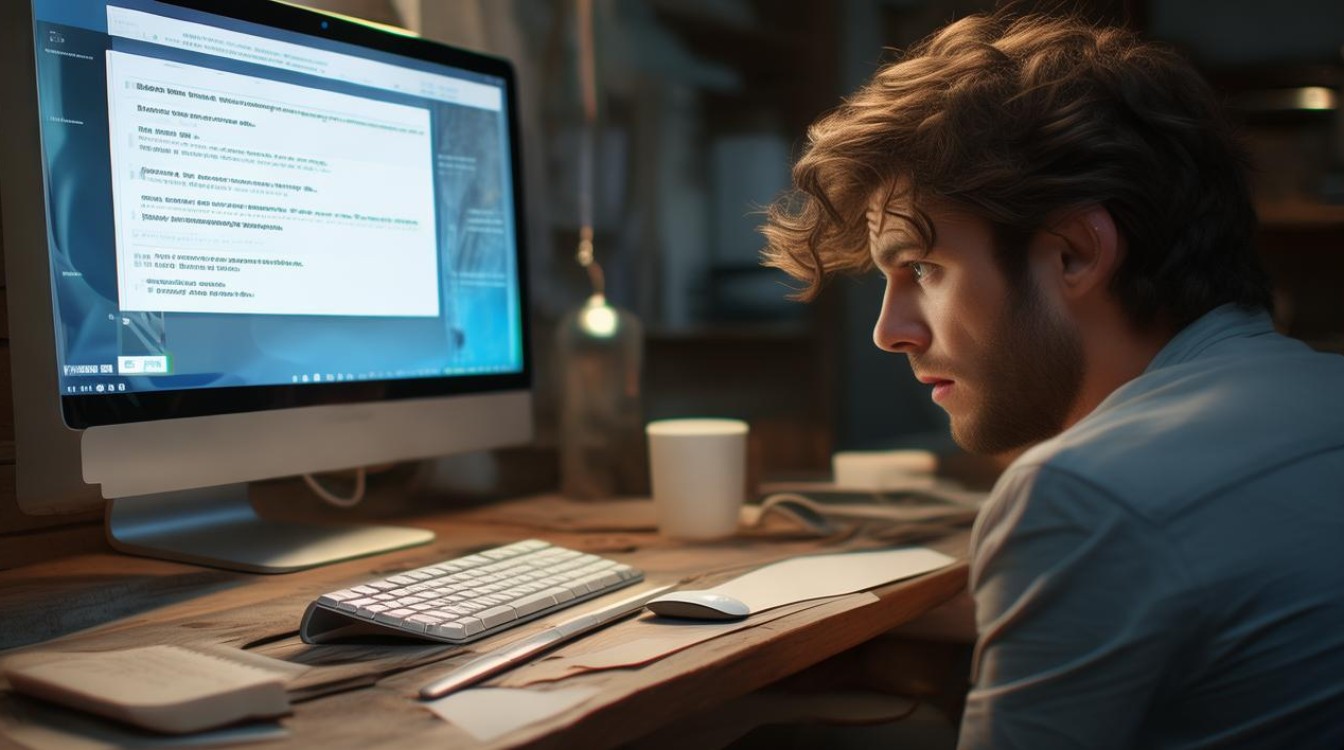
- 重新启动计算机,并进入BIOS设置,确认硬盘已被识别。
- 退出BIOS后,尝试更新操作系统或安装补丁,以解决可能的软件兼容性问题。
- 如果问题依旧存在,可以尝试在操作系统中激活或分配驱动器号给硬盘。
- 作为最后的手段,如果数据非常重要,可以考虑使用数据恢复服务来尝试恢复数据。
Q2: 如何判断硬盘是否因为物理损坏而无法找到? A2: 判断硬盘是否因为物理损坏而无法找到,可以通过以下方法:
- 检查硬盘是否有异常噪音,如磨擦声、敲击声或刮擦声,这些都可能是物理损坏的迹象。
- 观察硬盘指示灯,如果指示灯异常闪烁或完全不亮,可能表示硬盘存在问题。
- 使用硬盘监测工具检查硬盘的健康状态(SMART状态),如果工具报告显示有大量重试失败、坏道或其他错误,可能意味着硬盘已经损坏。
- 如果怀疑硬盘有物理损坏,最好不要继续通电尝试,以免造成更严重的损害,此时应联系专业的数据恢复服务,以评估是否可以恢复数据。










